WordPress นั้น นอกจากจะติดตั้งง่าย สามารถติดตั้งบน Host และบน Localhost (เครื่อง Desktop) แล้ว เรายังสามารถนำไปติดตั้งบน CD ได้อีกด้วย โดยสามารถนำไปประยุกต์ได้หลาย ๆ อย่าง เหมือนกับเว็บไซต์เว็บหนึ่งที่ทำงานบนแผ่น CD เช่น สำหรับการทำบทความสอนการใช้คอมพิวเตอร์ การนำเสนอสินค้า และอื่น ๆ ตามที่เราจะสามารถนำ WordPress ไปประยุกต์ใช้งาน
ขั้นตอนในการใช้งานก็ไม่ยุ่งยาก เพียงหาซอฟท์แวร์สำหรับทำงานที่เหมาะสมมาติดตั้งให้เป็น WebServer ที่ทำงานบนแผ่น CD ที่รองรับ PHP และ MySQL รวมทั้งใช้เทคนิคนิดหน่อย ก็สามารถนำ WordPress ไปโลดแล่นบนแผ่น CD ที่ผู้ใช้สามารถใช้งานได้เหมือนกับเว็บ ๆ หนึ่งบนอินเทอร์เน็ต
ซอฟท์ที่จำเป็นต้องใช้ ซอฟท์แวร์ที่จำเป็นต้องใช้สำหรับการทำ WordPress on CD มีดังนี้
เตรียมข้อมูล WordPress on CD
1. ดาวน์โหลดไฟล์ WebServer เริ่มต้นโดยการไปดาวน์โหลดไฟล์
Server2Go ก่อน
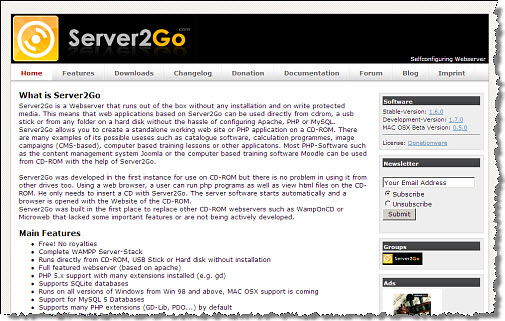
เมื่อดาวน์โหลดมาแล้วให้ขยายไฟล์ไปไว้ในโฟลเดอร์ Server2Go ส่วนจะเป็นที่ไดรฟ์ไหนนั้น ขึ้นอยู่กับความสะดวกของคุณก็แล้วกันนะครับ (การขยายไฟล์นี้ ให้ขยายทุกไฟล์และโฟลเดอร์ย่อยที่มีไฟล์ Server2Go.exe อยู่ ไปไว้ในโฟลเดอร์ Server2Go)
2. แก้ไขไฟล์ config ของ WebServer เปิดไฟล์ pms_config.ini จากโฟลเดอร์ Server2Go ขึ้นมา แล้วแก้ไขดังนี้
[Browser] BroserSize=MAXIMIZE [database] LocalMirror=0 MirrorFolder=c:\MyS2GApp\Data\
หมายถึงแก้ไขเฉพาะส่วนต่าง ๆ ให้เป็นตามตัวอย่าง
- BroserSize=MAXIMIZE เป็นการบังคับให้เมื่อเปิดเบราเซอร์ขึ้นมา ให้ขยายหน้าต่างโปรแกรมแบบเต็มหน้าจอ หากต้องการใช้ค่าเริ่มต้นให้ลบคำว่า MAXIMIZE ทิ้ง
- LocalMirror=0 ใส่ 0 เพื่อไม่ให้โปรแกรมทำการสร้างคู่ชุดข้อมูล (mirror) ไว้บนฮาร์ดดิสก์ (ในโฟลเดอร์ชั่วคราว) แต่จะใช้เปลี่ยนเป็น 1 เมื่อตอนเขียนข้อมูลลงแผ่น
- MirrorFolder=c:\MyS2GApp\Data\ เป็นการกำหนดโฟลเดอร์สำหรับเก็บข้อมูลที่เป็น คู่ชุดข้อมูล (mirror) ปกติถ้าไม่กำหนดจะเก็บข้อมูลไว้ที่โฟลเดอร์ชั่วคราวของ Windows การกำหนดจะทำให้ค้นหาข้อมูลได้ง่ายขึ้น
3. ติดตั้ง WordPress โฟลเดอร์ root ของเว็บจะอยู่ที่ \Server2Go\htdocs ให้ไปที่โฟลเดอร์นี้ ลบไฟล์และโฟลเดอร์ทั้งหมดออกจากโฟลเดอร์นี้ และขยายไฟล์ของ WordPress มาไว้ที่โฟลเดอร์นี้แทน จากนั้นให้ดับเบิ้ลคลิกที่ไฟล์ \Server2Go\Server2Go.exe โปรแกรมจะทำเครื่องของคุณให้เป็น WebServer และเปิดเบราเซอร์ Internet Explorer ขึ้นมา โดยเปิด url
http://127.0.0.1:4001 ( url นี้เป็นค่าเริ่มต้น คือเป็นเว็บไซต์หน้าแรก โดยที่เราไม่ต้องป้อน url ใด ๆ เลย) และจะเห็นข้อมูลเหมือนกับการติดตั้ง WordPress ก็ไม่ต้องสนใจครับ เปิดเบราเซอร์ไปที่
http://127.0.0.1:4001/phpmyadmin เพื่อไปสร้างฐานข้อมูลสำหรับติดตั้ง WordPress
เมื่อสร้างฐานข้อมูลเสร็จแล้วให้เปิดเบราเซอร์กลับไปที่
http://127.0.0.1:4001 เข้าสู่ขั้นตอนการติดตั้ง WordPress ได้เลยครับ โดยข้อมูลสำหรับติดตั้งก็คือ
- ชื่อฐานข้อมูล : ตามข้อมูลที่คุณสร้างขึ้นมา
- ชื่อผู้ใช้ : root
- รหัสผ่าน : ไม่ต้องป้อน/ไม่มี
- ชื่อโฮสต์ : localhost
เมื่อติดตั้ง WordPress เสร็จ ก็ป้อนข้อมูลต่าง ๆ เหมือนกับการเขียนบล็อกได้เลย
การปิด/เปิด Server Server2Go เมื่อมีการเรียกใช้งาน ทำให้เครื่องเป็น WebServer และโปรแกรมจะเปิดเบราเซอร์ IE ขึ้นมาด้วย การปิด Server2Go ก็เพียงปิดเบราเซอร์ โปรแกรม WebServer ก็จะถูกปิดตัวลงออกจากหน่วยความจำไปด้วย
การทดสอบบน CD การทดสอบการทำงาน ก่อนการเขียนลงแผ่น CD จริง ๆ นั้น ให้เปิดโปรแกรม UltraISO หรือโปรแกรมอื่น ๆ สำหรับสร้างไฟล์ .ISO ขึ้นมา
เปิดไฟล์ pms_config.ini ขึ้นมา และแก้ไขตรง LocalMirror=0 ให้เป็น LocalMirror=1
(ข้อนี้สำคัญ จำไว้ให้ดี หากยังไม่ได้เขียนข้อมูลลงแผ่น ให้แก้เป็น 0) จากนั้นนำไฟล์และโฟลเดอร์ใน\Server2Go ไปสร้างเป็นไฟล์ .ISO แล้ว แล้วทำการ mount กับ Virtual CD (อาจจะมีมาพร้อมกับโปรแกรมสร้างไฟล์ .ISO ถ้าไม่มีต้องติดตั้งเพิ่มเติม) แล้วไปทำการเรียกไฟล์ server2go.exe จากไดรฟ์ CD จำลองที่เราได้ทำการ mount
เมื่อเรียก Server2Go ข้อมูลของบล็อกที่อยู่ใน MySQL นั้นจะถูกคัดลอกจากแผ่น CD ไปเก็บไว้ในเครื่อง ตามค่าที่กำหนดไว้ในไฟล์ pms_config.ini ว่า LocalMirror=1 ทำให้ผู้ใช้สามารถเขียนข้อมูลเพิ่มเติมได้ เช่น แสดงความเห็นเพิ่มเติม (สำหรับบันทึกส่วนตัว) เป็นต้น โดยข้อมูลนี้จะเก็บไว้ที่โฟลเดอร์ c:\MyS2GApp\Data\ ตามที่เรากำหนดไว้ในไฟล์ pms_config.ini ว่า MirrorFolder=c:\MyS2GApp\Data\ นั่นเอง
การแก้ไขข้อมูลเดิม เมื่อทดสอบเขียนลงบนแผ่น CD (จำลอง) หากยังมีข้อมูลที่ต้องแก้ไข/ปรับปรุง ก่อนเขียนลงแผ่น ให้เปิดไฟล์ pms_config.ini ขึ้นมา และแก้ไขตรง LocalMirror=1 ให้เป็น LocalMirror=0 และลบโฟลเดอร์ c:\MyS2GApp ออกให้หมด เมื่อแก้ไขเสร็จแล้ว หากจะทดสอบให้กลับไปขั้นตอน
การทดสอบบน CD อีกครั้ง
การเขียนลงแผ่น เมื่อทดสอบข้อมูลต่าง ๆ เรียบร้อยแล้วก็เขียนลงแผ่นได้เลย อ้อ อย่าลืมแก้ตรง LocalMirror=1 ให้เป็น LocalMirror=0 ก่อนเขียนด้วยนะครับ
WordPress บน Flash Drive สำหรับการทำ WordPress บน Flash Drive นั้นก็มีขั้นตอนเหมือนกับการเขียนลงแผ่น CD เพียงแต่แก้ LocalMirror=1 ให้เป็น LocalMirror=0 เท่านั้น คือไม่ต้องคัดลอกข้อมูล MySQL ลงฮาร์ดดิสก์ เพราะว่า Flash Drive ก็เขียนข้อมูลได้อยู่แล้ว และก็สามารถทำขั้นตอนต่าง ๆ บน Flash Drive ได้เลย หรือจะทำบนฮาร์ดดิสก์ก่อน แล้วค่อยคัดลอกไปยัง Flash Drive ก็ได้
ผู้ใช้อยากทำรุ่นส่วนตัว กรณีที่ผู้ใช้ ใช้งานแล้ว อยากเพิ่มเติมข้อมูลเข้าไป หรืออยากเก็บข้อมูลที่ได้แสดงความเห็นไว้ เก็บไว้เป็น CD ในรุ่นของตนเอง ก็สามารถทำได้ คือ คัดลอกข้อมูลจากแผ่น CD ลงในโฟลเดอร์ที่ต้องการบนฮาร์ดดิสก์ แล้วทำการคัดลอกข้อมูลใน c:\MyS2GApp\Data\ ไปทับข้อมูลเดิมใน \Server2go\dbdir\ แล้วลบข้อมูลใน c:\MyS2GApp ออกให้หมด แล้วเรียก Server2Go.exe จากโฟลเดอร์ในฮาร์ดดิสก์แทน
ใครสนใจก็ลองทำดูครับ ผมเห็นว่ามันทำได้ (ลองมาแล้ว) ก็เลยลองนำมาเผยแพร่กันดู เผื่อจะมีใครสนใจหรือเกิดแนวคิดอะไรดี ๆ อยากจับ WordPress ลง CD บ้าง (หรือ Flash Drive) ก็จะได้มีบทความเป็นแนวทางในการทำ
ที่มา:
http://xirbit.com/2008/12/03/175